Как сделать live usb debian
Обновлено: 01.07.2024
Здесь я опишу, как сделать загрузочную флешку «как у меня» и установить Debian на неё. Для этого вам потребуется чистая флешка (понятное дело, что всё содержимое флешки будет стёрто в процессе установки системы), а также обычная система с Debian 'ом. Флешка должна быть не меньше 1 Гб , хотя этого хватит только на базовую систему (чем больше — тем лучше).
Создание разделов
Первая неожиданность: флешка будет разбита на два раздела. На одном будет стоять система, а второй (отформатированный как FAT32 ) пригодится для хранения документов. Дело в том, что из-под Windows на этой флешке будет видно только раздел с документами.
Здесь и далее флешка — /dev/sdb .
Итак, запускаем fdisk /dev/sdb , удаляем существующие разделы (если есть), создаём новую таблицу разделов (если её ещё нет), и затем создаём нужные нам разделы. (Прим.: никто не мешает использовать для этих целей GParted или даже Acronis Disk Director.) Первым нужно создать раздел с данными:
(Прим.: кстати, для KDE будет достаточно 4 Гб, с минимальным набором приложений можно уложится в 2 Гб, а с кучей дополнительных программ уже придётся доставать флешку на 8 Гб. У меня, например, на флешке стоит вполне полноценный Debian с Xfce и кучей рабочих программ, включая LibreOffice, VirtualBox, Apache2, PHP5, MySQL, MonoDevelop, почти все браузеры, Wine и 1С 8.1, другие, которые уже не помню, и даже несколько игрушек; все это на разделе в 6 Гб и запускается на любом компьютере.)
Похожим образом создаём системный раздел:
По понятным причинам swap не делаем (он будет очень медленно работать, зато быстро испортит флешку). (Прим.: если запуск происходит на машине с Windows, в качестве свопа можно использовать C:\pagefile.sys, который можно монтировать вручную, или написать для этого скрипт. Важно при этом, чтобы Windows не был в спящем состоянии, а то не проснётся.) В общем, в итоге у нас получается конструкция из двух разделов, что-то вроде этого:
Дальше — записываем изменения на диск (команда w ) и выходим ( q ).
Теперь отформатируем получившиеся разделы /dev/sdb1 и /dev/sdb2 . Для системного раздела не используем ext3 , reiserfs и прочие журналируемые файловые системы — журнал постоянно перезаписывается, а это для флешки крайне нежелательно и может привести к преждевременному выходу из строя. Важный момент: нам обязательно надо задать метки тома!
Установка базовой системы
(Прим.: никто не мешает использовать этот способ, однако установка большого количества пакетов выльется в долгое и нудное ожидание. Лучше это делать через файл на жёстком диске: сначала снять дамп файловой системы с флешки, смонтировать её, зайти в неё, сделать все дела, и лишь после этого записать файл с файловой системой обратно на флешку. Так же можно проводить и обновление - можно делать его и прямо на флешке, но это, опять же, долго и лишние операции записи, так что почему бы не сэкономить на своём времени и времени жизни флешки? Чуть позже я подробнее опишу процесс.)
Здесь и далее точка монтирования флешки — /mnt/pendrive .
Итак, будущая корневая файловая система смонтирована. Установка базовой системы производится тривиально, при помощи штатной программы debootstrap . Установите эту программу, если она ещё не установлена. Вот простейший пример использования:
(Прим.: с помощью такого входа можно выполнять стандартные действия с системой, а вот что посложнее может и не получиться. Например, OpenJDK при установке требует, чтобы /proc был смонтирован. Для таких случаев можно предоставить системе на флешке /proc, /sys и /dev текущей системы. Опять же, подробнее будет позже.)
Внутри этой системы уже можно что-то делать — например, устанавливать дополнительные пакеты. (См. также: vim, zsh ). Я, к примеру, первым делом ставлю vim вместо vim-tiny и меняю shell на zsh .
Будьте внимательны: некоторые команды этой инструкции надо запускать внутри chroot , а некоторые — в основной системе. Впрочем, об этом упоминается отдельно.
Настройка файловых систем
Внутри новой системы создаём точку монтирования для раздела с данными:
…и пишем в /etc/fstab новой системы такую вот штуку:
(Прим.: С одной стороны FAT смонтирован правильно, а с другой - это можно сделать и проще. Удостоверьтесь, что у вас русская локаль (лучше UTF-8, конечно), и о указании кодировок можно забыть. А если используется больше одного пользователя, или первый имеет UID не равный 1000, то уже начнутся проблемы. Так что, во-первых: используйте запись user=dias вместо user=1000 - так не промажете. А во-вторых: не стоит использовать указание конкретного пользователя - например, захотите расшарить файлы по сети, так придется настраивать права, либо входящего пользователя (чтобы было смонтировано с его правами). Поэтому, чтобы не было проблем, я использую группу disk и маску 0000. Выглядит это так:
Это позволяет управлять монтированием раздела всем пользователям группы disk (в которой должен быть и пользователь), и выставляет маску 0000, что устанавливает права 777 для всех существующих и вновь созданных файлов и директорий.)
Некоторые каталоги монтируются в tmpfs — это делается для того, чтобы уменьшить число записей на флешку и продлить её срок службы. Это же относится к опции монтирования noatime .
Установка ядра и загрузчика
Теперь наступает самый ответственный момент — надо сделать флешку загружаемой. Для начала ставим grub и ядро внутри новой системы:
(Прим.: сейчас ядро уже третьей версии, да и пакет называется linux-image-686-pae . Кстати, GRUB ( grub-pc ) тоже подрос до второй версии, и его можно использовать и на флешке. Там несколько сложнее ручная настройка, но в итоге все работает лучше, чем раньше. Например, у меня флешка отказывается грузиться на некоторых мат. платах с первым GRUB'ом, а второй позволяет устранить эту неприятность. В тексте я, однако, все оставлю как было, может потом напишу подробнее про второй GRUB.)
Затем в основной системе (предполагается, что там тоже используется grub ) выполняем установку загрузчика в MBR флешки, причём не размонтируя:
После этого внутри новой системы выполняем update-grub . Эта команда найдёт установленное ядро и создаст меню загрузки, которое нам необходимо отредактировать. Итак, открываем в новой системе файл /boot/grub/menu.lst , ищем все фрагменты такого вида:
И заменяем их на что-то такого рода:
(Прим.: текущие версии Debian создают короткие ссылки на ядро и initrd . Они находятся в корне корневой ФС и называются /vmlinuz и /initrd.img соответственно. Таким образом, можно писать не /boot/vmlinuz-2.6.22-3-686 , а только /vmlinuz ). Так и надёжнее будет, если версия ядра вдруг поменяется.)
Немного пояснений. (hd0,1) — это второй раздел первого (с точки зрения BIOS 'а) диска. При загрузке с флешки BIOS будет считать эту флешку первым диском. Ну, а система у нас на втором разделе флешки.
Можно проверить работоспособность получившейся системы без перезагрузки — при помощи qemu :
Настройка получившейся системы
Дальше конфигурируем систему на флешке, как считаем нужным — устанавливаем дополнительные пакеты, конфигурируем locales , задаём имя хоста, создаём обычную учётную запись и так далее.
(Прим.: а для пущей надёжности можно установить набор микропрограмм и драйверов, которые не включаются в ядро, но которые могут вам внезапно понадобиться. Только не забудьте добавить contrib и non-free в /etc/apt/sources.list . Они, как правило, находятся в разделах kernel/contrib и kernel/non-free. Только вот видео драйвера устанавливать не советую - так ваша флешка обретёт приверженность только к одному виду видеокарт и откажется работать на остальных. Используйте драйвера из ядра.)
А ещё у меня на флешке обитает Fluxbox, которому там самое место.
Репост окончен. Весь текст между линиями, кроме примечаний, принадлежит его непосредственному автору. Ссылки ведут на архив ввиду отсутствия сайта (на текущий момент, во всяком случае).
Я хотел бы использовать Debian, куда бы я ни шел, устанавливая его на USB-накопитель, но я не уверен, как заставить его сохранить настройки и иметь возможность устанавливать / обновлять пакеты, не теряя их при перезагрузке.
Итак, я скачал гибридный ISO-образ по этой ссылке и следовал инструкциям в FAQ :
Эта команда скопировала образ на флэш-диск, создав раздел, размер которого соответствует размеру ISO-образа (1,3 ГБ из 8 ГБ), а остальная часть флэш-накопителя не выделена.
Я искал, как это сделать, но каждый урок использует свой подход, и некоторые из них устарели и рассказывают о старом образе usb-hdd.
Так как же мне установить этот гибридный образ на флешку?
Как разделить флэш-накопитель, чтобы иметь возможность устанавливать пакеты и сохранять настройки? и как я могу установить этот образ без использования dd ?
В этом уроке (2011) описывалось, каким именно должен быть результат в GParted; это было возможно с Debian 6.0.0 (Squeeze) с использованием образа USB-HDD. С другой стороны, я не могу воспроизвести результат, используя гибридный образ ISO для более новых выпусков Debian. @clearkimura Попробуйте постоянный загрузочный UEFI + BIOS Debian Stretch amd64 . Вы должны назначить вознаграждение пользователю schlimmchen, если ответ работает на вас. Гибридные ISO-образы - это образы, загружаемые с CD-ROM и загружаемые с USB-устройств, поскольку они также содержат MBR . Эти изображения доступны только для чтения (файловая система squashfs) и, следовательно, не могут быть записаны, и они обычно имеют один раздел. Поэтому вам нужно будет создать второй доступный для записи раздел для сохранения, добавить persistence.conf файл конфигурации и добавить параметр загрузки ядра «постоянство» в конфигурацию grub / syslinux, чтобы обнаружить второй раздел. @Freddy Если вы считаете, что можете предоставить лучшее объяснение, чем опубликованные ответы, - чтобы объяснить, почему клонирование (с использованием dd или cp) не будет работать с постоянством, как описано в официальной документации, - вы должны преобразовать свой комментарий в правильный ответ. вместо. Домашнее задание после получения награды: после того, как я продолжил читать, читать и читать различный текст в Интернете и провел еще несколько раундов проб и ошибок, мне удалось лучше понять клонирование (да, гибридный ISO может работать с постоянным на USB как согласно официальной документации ). Тем не менее, для загрузки и тестирования с использованием Debian 10 - я скоро смогу найти свой собственный ответ.С сайта SE (стандартная трансляция):
Из автоматического выбора зеркала (в прямом эфире):
Ok ISO файловая система только для чтения , но есть немного обходной путь : мы могли бы заменить нон жизненно bootparam по persistence таким образом.
Вы можете изменить их, используя sed для замены строк в двоичном формате.
Это создаст модифицированную копию живого бинарного файла , строго заменяя splash quiet или quiet splash по persistence всюду. Хорошо, это будет работать только тогда, когда команда grub boot содержит эти два слова вместе.
Но будьте осторожны, чтобы не упустить пространство после настойчивости:
Или ваш двоичный файл будет сломан.
Установить на USB-ключ
Затем добавьте третий раздел для сохранения:
Это может быть запущено без взаимодействия:
Отформатируйте и подготовьте постоянство с помощью union :
Тогда извлеки и попробуй!
Если вы используете официальный, неизмененный образ для сохранения , вам нужно прервать выбор загрузки:
После того, как меню отображается экран, выберите вариант загрузки, то вместо Return , удар Tab .
Будет отображена командная строка ядра, затем добавьте persistence пробел после последнего слова ( quiet ), затем нажмите Return .
К сожалению, поскольку 1-й раздел связан с UEFI и является ISO, вы не можете изменить команду загрузки.
Вы просто должны добавить persistence в командную строку загрузки, но ничего больше !? Есть способ, используя FAT и syslinux , но у вас много манипуляций с данными. Это долго, и я нахожу это не очень хорошо. Я предпочитаю:
Создайте свой собственный Debian вживую
Более регулярно , но немного дольше (по крайней мере, для 1-го изображения),
Примечание: все это было сделано под пользователем root (это должно работать с использованием fakeroot , но это не проверено там и сегодня).
. и все рекомендации.
Я написал небольшую XARGS функцию для удаления закомментированных строк:
Первая настройка bootparams с локализацией и аргументами для сохранения:
Теперь ваш список посылок:
Самый первый шаг lb : создать начальное дерево:
Теперь у вас есть небольшое дерево, вы можете:
Хорошо, следующая команда займет много времени! (Около 1 часа на моем хосте)
Если все в порядке, вы можете найти свой собственный Debian вживую :
Установить на USB-ключ (та же операция, что и для загруженных двоичных файлов)
«Изо-гибрид» изображение содержит два раздела для UEFI и живут смешанные таким образом , как EFI и биос может загружаться на.
Вы можете просто вставить свой USB-ключ: (Примечание: сначала убедитесь, что ваш USB-ключ не подключен!)
Затем добавьте третий раздел для сохранения:
Отформатируйте и подготовьте постоянство с помощью union :
Извлечь и попробовать .
Создайте свой собственный Debian вживую, но с зашифрованным постоянством .
Для загрузки с rootfs / на зашифрованной персистентности вы должны добавить dm-crypt модуль и связанные с ним двоичные файлы в initrd (начальный ram-диск), добавив параметр CRYPTSETUP=y в /etc/initramfs-tools/hooks/ .
Я написал небольшую XARGS функцию для удаления закомментированных строк:
Первая настройка bootparams с локализацией и аргументами для персистентности и cryptsetup:
Теперь ваш список посылок:
И ваш выбор пакета:
Конечно cryptsetup требуется! ;-)
Самый первый шаг lb : создать начальное дерево:
Теперь у вас есть небольшое дерево, вы можете:
Хорошо, следующие две команды займут много времени! (Около 40 минут на моем хосте)
Теперь вы можете добавить свой модуль и двоичные файлы:
Затем запустите финальную стадию (потребуется еще много времени
Примечание: если вы читаете cryptsetup: WARNING: Couldn't determine root device , это нормально! Это значит, что у вас установлена cryptsetup initrd .
Если все в порядке, вы можете найти свой собственный Debian вживую :
Установить на USB-ключ
«Изо-гибрид» umage сделать уже содержит два раздела для UEFI и живут смешанным таким образом , как EFI и BIOS могут загружаться на.
Вы можете просто вставить свой USB-ключ: (Примечание: сначала убедитесь, что ваш USB-ключ не подключен!)
Добавьте новый раздел Linux, используя свободное место.
Это создаст раздел 3, используя свободное место на вашем USB-ключе.
Затем подготовьте ваш зашифрованный раздел
Введите пароль еще раз
Это интересно: 1. Есть ли bin файлы, доступные для текущих версий Debian? 2. Пожалуйста, дайте нам знать, если и как работает ваш метод (с текущими версиями Debian). @sudodus Начиная с Debian 7 (Wheezy), образы USB-HDD больше не создавались для выпуска. Я могу хотя бы подтвердить, что образы USB-HDD доступны для Debian 5 (Lenny) и 6 (Squeeze). Образы USB-HDD есть .img и нет .bin , но я думаю, что они в основном такие же, как в Debian Wiki . +1; @ F.Hauri, я попытался создать раздел для постоянного хранения после использования клонированной части USB-накопителя parted и gparted без особой удачи. Вы показываете, что fdisk работает (не разрушает загрузку клонированного диска). И да, я вижу, что persistence при каждой загрузке необходимо будет добавлять параметр загрузки, поскольку файловая система iso9660 предназначена только для чтения. И я согласен, может быть круто (даже очень ценно) иметь зашифрованное постоянство, например, во время путешествия.Почему бы вам не сделать новую установку Debian, выбрав в качестве места назначения USB-устройство вместо жесткого диска? Какую емкость имеет ваш USB?
У меня установлен Debian LXDE и он работает на флешке объемом 4 ГБ, обновляя систему всякий раз, когда я хочу, и устанавливая пакеты, когда они мне нужны.
Это флэш-накопитель 8 ГБ, я хочу использовать GNOME и подумал, что это займет много места, а образ живого образа GNOME составляет всего 1,3 ГБ, но мой жесткий диск больше, но я точно не знаю, сколько, установочный образ вы использовали? @Peter - 8 ГБ должно подойти для установки по умолчанию. Кстати, вы можете захотеть создать свой / tmp на вашем оперативной памяти вместо этого на вашем диске, вам нужно будет только добавить строку tmpfs /tmp tmpfs nodev,nosuid,size=2G 0 0 в ваш fstab (измените 2G на размер, который вы хотите, чтобы он был, и имейте в виду, что сумма, которую вы Назначение для tmp не будет доступно для остальных приложений) Использование установленной системы не подходит для USB-ключа, который должен загружаться на разных устройствах. Настоящая трансляция построена таким образом, чтобы можно было использовать несколько аппаратных средствКлонирование (копирование каждого байта как таковое, создание копии «один к одному») - это очень простой и надежный способ создания загрузочного диска (работающего диска или установочного диска) из гибридного iso-файла linux.
Не существует обычного способа сделать клонированный iso-файл Debian постоянным, поскольку он имеет файловую систему только для чтения, ISO9660 (и «таблицу разделов» только для чтения).
Можно (и я бы сказал, довольно просто) использовать mkusb для создания постоянного живого диска из живого iso-файла Debian . mkusb поддерживает Debian 8 или новее, и вы должны использовать текущую версию mkusb (версия 12.3.3 или новее).
Подробности смотрите по этой ссылке, чтобы установить mkusb в Debian.
mkusb создает таблицу разделов и 5 разделов:
- NTFS раздел для обмена данными с компьютерами Windows (необязательный размер)
- Расширенный раздел или bios_grub раздел
- Загрузочный раздел FAT32 для загрузки grub (в режиме UEFI и BIOS)
- Раздел ISO9660, содержащий клон файла iso
- ext раздел для сохранения, где хранятся ваши модификации (и файлы)
mkusb автоматически выполняет следующие настройки:
- Вариант загрузки persistence (не так, persistent как в Ubuntu)
- Метка persistence на разделе № 5 (не так, casper-rw как в Ubuntu)
- Файл persistence.conf с содержимым / union на верхнем уровне раздела № 5.
Настройки по умолчанию mkusb можно использовать для Debian 8, 9 и 10, и постоянный живой диск будет работать при загрузке в режиме BIOS и режиме UEFI (но не при безопасной загрузке).
(В предыдущей версии mkusb 12.3.2 вы должны вручную установить «usb-pack-efi» в меню «Настройки» для Debian 10 в режиме UEFI.)
Если вы хотите загрузочную флешку только с UEFI, вам вообще не нужен инсталлятор.
Вам просто нужно отформатировать флешку с FAT32 и установить флаг загрузки. Затем используйте любой ваш любимый инструмент извлечения, например 7zip, чтобы извлечь и скопировать ISO в раздел FAT32 . См. Сделай сам для более подробной информации.
Я проверил этот метод со стандартным живым ISO-файлом (маленький, без графического окружения рабочего стола),
Таким образом, вы можете создать загрузочный USB-диск с Debian 10 (64-бит). Он будет работать только в режиме реального времени и загружаться в режиме UEFI.
- Создайте раздел FAT32, достаточно большой для хранения файлов из iso-файла (добавьте примерно 5% к размеру iso-файла)
- Смонтируйте раздел FAT32
- Извлеките содержимое (дерево каталогов со всеми файлами) изо-файла в раздел FAT32
Теперь у вас есть загрузочный USB-накопитель только в режиме реального времени
Отредактируйте слово persistence до конца строки, начинающейся с linux файла
Создать ext2 раздел в нераспределенном пространстве (за разделом FAT32)
Записать / union в файл persistence.conf в ext2 файловой системе
Размонтируйте все разделы на флэш-накопителе перед его отключением или перезагрузкой
Теперь у вас есть постоянный живой USB-накопитель с Debian 10.
Вывод команды, видимый из постоянного живого диска:
Вы можете видеть, что размер overlay соответствует тому, /dev/sdb2 который указывает, что постоянство работает.
Можно (и я бы сказал, довольно просто) использовать mkusb-minp для создания постоянного живого диска из живого iso-файла Debian. mkusb-minp поддерживает Debian 10 или новее. Этот простой шеллскрипт разработан из mkusb-min . Оба они «обертывают ремень безопасности» вокруг процесса клонирования, чтобы избежать записи на неправильное устройство.
Это хороший вариант, если вы не хотите добавлять программное обеспечение через PPA или вообще хотите использовать только инструменты, которые вы можете понять.
Общая информация для пользователей: На сегодняшний день (5 сентября 2019 г.) mkusb 12.3.2-1ubuntu4 доступен через PPA для Ubuntu 12.04 и новее. SparkyLinux, дистрибутив на основе Debian, имеет ту же версию в своем хранилище, что было объявлено в марте 2019 года . Комментарий после вознаграждения: sed команда - это просто обходной путь, и, тем не менее, никто не комментирует и не объясняет ограничения. Я думаю, копирование решения из другого ответа приносит больше вреда, чем пользы, если только вы не можете уточнить, когда это не сработает. @clearkimura, я тестировал «все пути» F.Hauri для «двоичного редактирования» persistence в iso-файле Debian 10, создавал раздел с ним fdisk и настраивал его, чтобы он стал контейнером для постоянных данных. Я могу подтвердить, что он работает с Debian 10 как в режиме UEFI, так и в режиме BIOS, но пока не могу ничего сказать о предыдущих версиях (Debian 8 и 9). Я удаляю текст из ответа и делаю «только» этот комментарий об этом. Не уверен, что мой комментарий был неправильно истолкован, но я просто хотел намекнуть, что sed команда не будет работать для всех. Учитывая, что это только обходной путь, не стоит тратить время на дальнейшее тестирование. Я тестировал mkusb 2 года назад, он отлично работает на / для создания постоянного Debian 8 и 9. Вот мой ответ на U & LПрежде всего - я не парень по Linux - просто знаком с ним больше, чем средний Джо.
Вы можете использовать установщик yummi для создания загрузочной флешки Debian 10 usb (я использовал флешку объемом 16 Гб, которая лежала вокруг меня), а затем загрузиться с нее.
После этого вставьте большой USB-накопитель в другой порт (я делаю это, когда мы говорим с флэш-накопителем Samsung FIT 128 ГБ), а затем дважды щелкните значок Install Debian на рабочем столе.
Выполняйте обычные операции до тех пор, пока не доберетесь до разбиения, затем выберите ручное . на экране ручного разбиения убедитесь, что выбран USB-накопитель объемом 128 ГБ (или какой бы вы ни использовали - убедитесь, что это не локальный накопитель для любого ПК, который вы используете). чтобы сделать это и убедиться, что это не 16-Гб USB-накопитель, на котором сейчас работает живой Debian)
После этого удалите все существующие разделы из флешки объемом 128 ГБ и создайте следующие 3 раздела.
500 МБ / boot / efi 1942 МБ linuxswap остальное ext2 (у меня 119 ГБ)
---- Я бы не использовал ext3 или 4 для флешки - не знаю почему, какой-то парень из Linux сказал мне это несколько лет назад, и я застрял на этом. Если кто-нибудь знает, почему, пожалуйста, сообщите нам?
и, наконец, убедитесь, что ваш загрузчик будет установлен на соответствующую флешку - это было на той же странице, что и раздел, когда я делал это, и его легко пропустить - для меня это было в самом низу, и мне пришлось измените его с локального SDD ПК, который я использовал, чтобы сделать это на флэш-накопитель Samsung 128GB FIT. После всего этого, следующий . подождите около часа или около того (в моем случае).
Если Debian live блокируется, пароль, конечно, «живой» без кавычек.
Он закончился, когда я набирал этот текст, поэтому я перезагружаюсь и захожу в свою полноценную систему Debian 10, работающую от моей флешки Samsung 128GB FIT USB. С ок. За 10 минут использования я смог подтвердить, что дисковое пространство в порядке (LOTS), и кажется, что оно работает немного медленнее, чем мой локальный диск NvMe, но быстрее, чем жесткий диск регулятора 7200RPM.

Начиная с версии Rufus 3.7, приложение начало постоянную поддержку полноценного раздела для Debian и Ubuntu, что позволяет пользователям создавать постоянные хранилища Live USB, как Debian так и Ubuntu Live ISO, которые созданы после 1 – го августа 2019 года
Rufus является популярным бесплатным и графическим инструментом с открытым исходным кодом для создания загрузочных USB-накопителей из Windows. Его можно использовать для создания не только загрузочных дисков Windows из файлов ISO или образов дисков, но и для создания загрузочных USB-дисков Linux из Windows.
Это приложение может создавать постоянные Live диски, которые работают как в режиме UEFI (MBR или GPT), так и в режиме BIOS, при этом для раздела постоянного хранения используется casper-rw, поэтому его размер может превышать 4 ГБ.
Другими словами, вы можете установить полноценную операционную систему Linux из-под Windows, прямо на флешку, и использовать ее на любом компьютере или ноутбуке.
Экспериментальная поддержка постоянных разделов была впервые добавлена в этот загрузочный инструмент для создания Live USB в Windows версии 3.6, но похоже она работала некорректно, так как когда я тестировал любые изменения, внесенные в Live USB, они не сохранялись после перезагрузки. Однако, с последней бета-версией Rufus 3.7, функция постоянных разделов работает (я протестировал ее на KaliLinux). Но она поддерживает не все дистрибутивы Linux.
В примечаниях к выпуску Rufus 3.7 упоминается, что в этом выпуске поддержка постоянных разделов завершена (поэтому она больше не является экспериментальной) для Debian и Ubuntu. Что касается Ubuntu, функция персистентности работает только с ISO-образами Ubuntu 19.10 Eoan Ermine и новее. Причиной этого является ошибка, из-за которой постоянно происходят нарушения в casper-rw разделах, при изменении порядка последовательности монтирования, которая была исправлена только недавно.
Стоит отметить, что все это работает не только с Ubuntu 19.10, но также с Kubuntu, Lubuntu, Ubuntu MATE, Ubuntu Budgie и т. д.

Для создания постоянного хранилища USB для Debian или Ubuntu с использованием Rufus 3.7 или более поздней версии выберите ISO-образ, и у вас сразу-же появится новая опция “Постоянный размер раздела” со слайдером, позволяющим установить постоянный размер раздела. Значение 0 отключает постоянное хранилище, а любое значение большее 0, включает постоянное хранилище.
Прочтите: ZVVOnlineTV - удобный iptv плеер для Linux и WindowsВам просто нужно нажать кнопку “Старт”, а программа все сделает сама.
После того, как программа завершит запись, перезагружаем компьютер, и загружаемся с флешки.

Вот и все, у вас получилась полноценная операционная система на флешке, которую можно изменять, что-то хранить, и все это никуда не пропадет, даже после перезагрузки.

Чтобы изменить язык, который по-умолчанию английский, откройте терминал, и введите следующую команду
Откроется новое окно, в котором нужно выбрать русскую локализацию

Для выбора нажмите “Пробел”, и “Enter”. После этого перезагрузите компьютер, и все станет на свои места

Вот и все, надеюсь я кому-то помог, и был бы благодарен, если вы поделитесь этой статьей в своей социальной сети.
В этом блоге публикуются заметки и решения, найденные в процессе работы, освоения и жизни в дистрибутиве Debian GNU/Linux.
Создание Linux: создаём загрузочный Linux LiveCD
Необходимые приготовления для создания загрузочного Linux
Для начала нужно скачать скрипты для создания загрузочного диска Linux отсюда. Желательно так же скачать и ядро, которое уже подготовлено для работы - и если вы не гонитесь за какими-то рекордами. Можно собрать и собственное ядро, но его придётся не раз пропатчить.
Далее нужна уже установленная система. Можно создать загрузочный Linux диск на основе той системы, которая есть, но я поставил отдельно Дебиан в эмуляторе QEMU и установил там только те приложения, которые нужны.
Настраиваем систему
Для этого монтируем файл-образ с установленной и настроенной системой на петлевое устройство и затаскиваем туда необходимые скрипты и ядро (от рута):
mount -t ext3 debianEtch40Xorg71Xwm.img /cdrom -o loop,offset=32256Распаковываем архив с ядром, перемещаем получившиеся файлы в соответствующие директории (загрузочный образ в /boot, модули - в /lib/modules, утилиты squashfs в /usr/bin). Всё это делается от рута. Далее генерируем образ initrd:
cp linux-2.6.21.5-i486-1.tgz /cdrom/root
umount /cdrom
Настраиваем виртуальный дистрибутив под наши задачи, устанавливая нужные пакеты и удаляя лишние. Лично у меня есть некий базовый дистрибутив в сжатом виде, как образ QEMU, и в зависимости от задач я меняю состав его программ.
Создание загрузочного диска Linux
Снова монтируем файл-образ настроенной системы на петлю:
mount -t ext3 debianEtch40Xorg71Xwm.img /cdrom -o loop,offset=32256
Теперь согласно руководству, копируем в /cdrom/temp (куда прикручена система для liveCD) скрипты для создания диска. Скрипты будут работать только от рута, так что можно немножко покрасноглазить :-)
Настраиваем скрипты, для чего заходим в каталог /linux-live-версия на прикрученной системе и редактируем файл .config
В нём можно изменить название LIVECDNAME на то, которое больше нравится, и главное - изменить KERNEL на то, которое установлено в той системе (здесь это 2.6.21.5). Таким образом, строка будет выглядеть:
Сделайте это, иначе на следующем шаге скрипт ядро не найдёт.
Генерация файлов живого диска
Теперь переходим к точке монтирования нашей новой системы
* run /tmp/live_data_2865/virenslinux/make_iso.bat to create ISO image
* or copy content of /tmp/live_data_2865 to your USB device
and run ./boot/bootinst.sh (from the device!) to setup boot sector
Now press Enter.
За это время можно выпить чашечку кофе, или принять ванну (в зависимости от мощи процессора). У меня это отнимает около 10 минут. После этого нужно создать ISO-образ нашего загрузочного живого пингвина.
Создание загрузочного Linux LiveCD
Осталось последнее - создать ISO образ живого диска и пропалить его на болванку. Для этого переходим в каталог, куда скрипты утоптали пингвина и выполняем:
Target ISO file name [ Hit enter for /tmp/virensLinux.iso ]:
genisoimage 1.1.2 (Linux)
Scanning ../.
Scanning .././virensLinux
Scanning .././virensLinux/rootcopy
Scanning .././virensLinux/tools
Scanning .././virensLinux/tools/WIN
Scanning .././virensLinux/modules
Scanning .././virensLinux/optional
Scanning .././virensLinux/base
Scanning .././boot
Scanning .././boot/dos
Scanning .././boot/isolinux
Scanning .././boot/syslinux
Writing: Initial Padblock Start Block 0
Done with: Initial Padblock Block(s) 16
Writing: Primary Volume Descriptor Start Block 16
Done with: Primary Volume Descriptor Block(s) 1
Writing: Eltorito Volume Descriptor Start Block 17
Size of boot image is 4 sectors -> No emulation
Done with: Eltorito Volume Descriptor Block(s) 1
Writing: Joliet Volume Descriptor Start Block 18
Done with: Joliet Volume Descriptor Block(s) 1
Writing: End Volume Descriptor Start Block 19
Done with: End Volume Descriptor Block(s) 1
Writing: Version block Start Block 20
Done with: Version block Block(s) 1
Writing: Path table Start Block 21
Done with: Path table Block(s) 4
Writing: Joliet path table Start Block 25
Done with: Joliet path table Block(s) 4
Writing: Directory tree Start Block 29
Done with: Directory tree Block(s) 12
Writing: Joliet directory tree Start Block 41
Done with: Joliet directory tree Block(s) 12
Writing: Directory tree cleanup Start Block 53
Done with: Directory tree cleanup Block(s) 0
Writing: Extension record Start Block 53
Done with: Extension record Block(s) 1
Writing: The File(s) Start Block 54
6.43% done, estimate finish Sat Aug 11 10:00:37 2007
12.85% done, estimate finish Sat Aug 11 10:00:37 2007
19.27% done, estimate finish Sat Aug 11 10:00:32 2007
25.70% done, estimate finish Sat Aug 11 10:00:41 2007
32.11% done, estimate finish Sat Aug 11 10:00:43 2007
38.54% done, estimate finish Sat Aug 11 10:00:45 2007
44.95% done, estimate finish Sat Aug 11 10:00:46 2007
51.39% done, estimate finish Sat Aug 11 10:00:47 2007
57.80% done, estimate finish Sat Aug 11 10:00:47 2007
64.23% done, estimate finish Sat Aug 11 10:00:48 2007
70.64% done, estimate finish Sat Aug 11 10:00:48 2007
77.07% done, estimate finish Sat Aug 11 10:00:47 2007
83.49% done, estimate finish Sat Aug 11 10:00:48 2007
89.92% done, estimate finish Sat Aug 11 10:00:48 2007
96.34% done, estimate finish Sat Aug 11 10:00:48 2007
Total translation table size: 2048
Total rockridge attributes bytes: 6393
Total directory bytes: 22528
Path table size(bytes): 168
Done with: The File(s) Block(s) 77653
Writing: Ending Padblock Start Block 77707
Done with: Ending Padblock Block(s) 150
Max brk space used 0
77857 extents written (152 MB)
Готово, будет создан (в моём случае) файл virensLinux.iso, который является загрузочным диском. Проверяю в QEMU:
Работает! Вот, например, что в итоге получилось у меня:
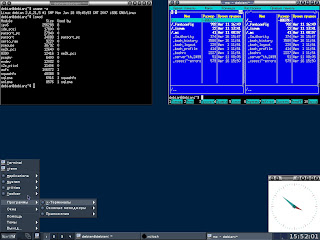
Простой и строгий IceWM с одной из тем по умолчанию (Infadel2). Простенько, но со вкусом. Правда, при загрузке оно пишет Slax, но это уже другая история.
Теперь ISO-образ пропаливаем на болванку любимой программой прожига, и радуемся.
17 комментариев: |высказаться!| RSS-лента дискуссии.|
А для Ubuntu есть какой-то пакет, забыл какой, для создания подобных вещей. В Fedora есть Revisor, который создает кастомные дистрибутивы для оптических дисков, USB брелоков и просто установочные образа.
>Некоторые говорят, что нечто подобное (live-package) есть в Дебиане, но я пока не пробовал.
True-линуксоид: зачем использовать стандартные утилиты из репозиториев, если можно поизвращаться самому.
2 Tigro пишет.
А для Ubuntu есть какой-то пакет, забыл какой, для создания подобных вещей.
Приведённый здесь способ сладок тем, что ему плевать на дистрибутив. Дебиан, Убунта, Слака, Гента. что угодно.
2 AKbara пишет.
True-линуксоид: зачем использовать стандартные утилиты из репозиториев, если можно поизвращаться самому.
Не так: зачем использовать кривые недоделанные и недо-документированные поделия из дистрибутива, когда есть хороший и простой проект, позволяющий сделать тоже, но быстрее.
мой вариант не ограничен бэкапами - я как раз создавал live-cd для восстановления данных с поддержкой шифрованных разделов - благодаря поддержке юнионфс можно настроить инет соединение и поставить необходимые пакеты как-бы в этот лайфсд ;)
Думаю уместно будет дать такой линк:
2 Aleksandr пишет.
мой вариант не ограничен бэкапами - я как раз создавал live-cd для восстановления данных с поддержкой шифрованных разделов
Занятно. Обязательно посмотрю на этот проект.
2 Vyazovoi пишет.
Думаю уместно будет дать такой линк:
Определённо - как же я мог забыть. Поправил. Спасибо.
Потрясающе! Вот разберусь с делами и буду экспериментировать) А-то сейчас даже на блог времени нету *(
Пипл - кто нибудь может ткнуть или написать доступным языком как поставить Юбунту на флешку чтоб грузилось ?
Был бы несказанно рад.
Если говорить о лив дисках в контексте Debian, то можно посмотреть вот сюда
2 энерджи пишет.
Потрясающе! Вот разберусь с делами и буду экспериментировать)
Мне тут кстати подсобил мой созданный LiveCD - помог восстановить и отчистить от червей и вирусни чахлую виндовую машину на работе. Думаю её перетащить в лабораторию под роутер :-)
2 Анонимный пишет.
Пипл - кто нибудь может ткнуть или написать доступным языком как поставить Юбунту на флешку чтоб грузилось?
В тех же ливскриптах это есть. Просто пост ещё не готов про это.
2 Анонимный пишет.
Если говорить о лив дисках в контексте Debian, то можно посмотреть вот сюда
О! Большое спасибо! Кстати, эта заметка в вики так и не вылезла мне при гуглеже по теме.
2 denvist пишет.
кто-то спрашивал про про установку на USB
Гугль рулит непадецки =)
Несомненно, но там предлагают скачать уже готовый образ, а тут можно залудить свой.
если не останавливаться только на дебиане, можно скачать puppy linux ( 95 мб в последней версии), добавить по вкусу программ, локализовать(или дождаться выхода локализованной версии puppyRUS) и просто запустить программу установки на usb или cd
Вот и я озадачился живым Debian'ом. использовал live-helper из Lenny
Тоже мысль. У меня просто Этч, поэтому я его не использую. И вообще, эти скрипты мне понравились своей простотой - накидал в эмуляторе нужных программ, и вперёд.
2 magerlab пишет.
если не останавливаться только на дебиане
Да никто и не останавливается. Читайте пост внимательнее - там говорится о том, что этими скриптами сгенерировать можно что угодно. Пример с дебианом объясняется тем, что я им пользуюсь.
можно скачать puppy linux ( 95 мб в последней версии), добавить по вкусу программ, локализовать
Ээээ.. батенька. проблемы с локализацией - это прошлый век. Их быть не должно в принципе. В установленном Дебиане русский из коробки всюду и без косяков.
и просто запустить программу установки на usb или cd
Способ, конечно, неплох, но на любителя. Здесь смак в том, что изваять можно дистр хоть из дебиана, хоть из слаки или генты - да из чего угодно.
Возможно, вопрос немного не по теме, но все же - возможно с помощью qemu эмулировать работу процессоров иного производителя, нежели имеющееся в наличии, если конкретнее - есть потребность в создании LiveCD для компьютера на базе AMD, а в наличии только компьтер на базе Intel.
Не понял, а нельзя создать с минимальным набором пакетов ?
Если можно то нету списка какие пакеты можно удалить из образа этого ?
Читайте также:

